Changer le navigateur par défaut sous Windows 11

À LIRE AUSSI : Meilleurs navigateurs pour PC et portables Windows 11

Table des matières
- Changer le navigateur par défaut
- Méthode alternative : via les paramètres du navigateur
- Dépannage courant
- Checklist par rôle
- Bonnes pratiques et confidentialité
- Critères d’acceptation
- Résumé
Changer le navigateur par défaut
Suivez ces étapes simples pour définir rapidement le navigateur de votre choix comme navigateur par défaut sur Windows 11.
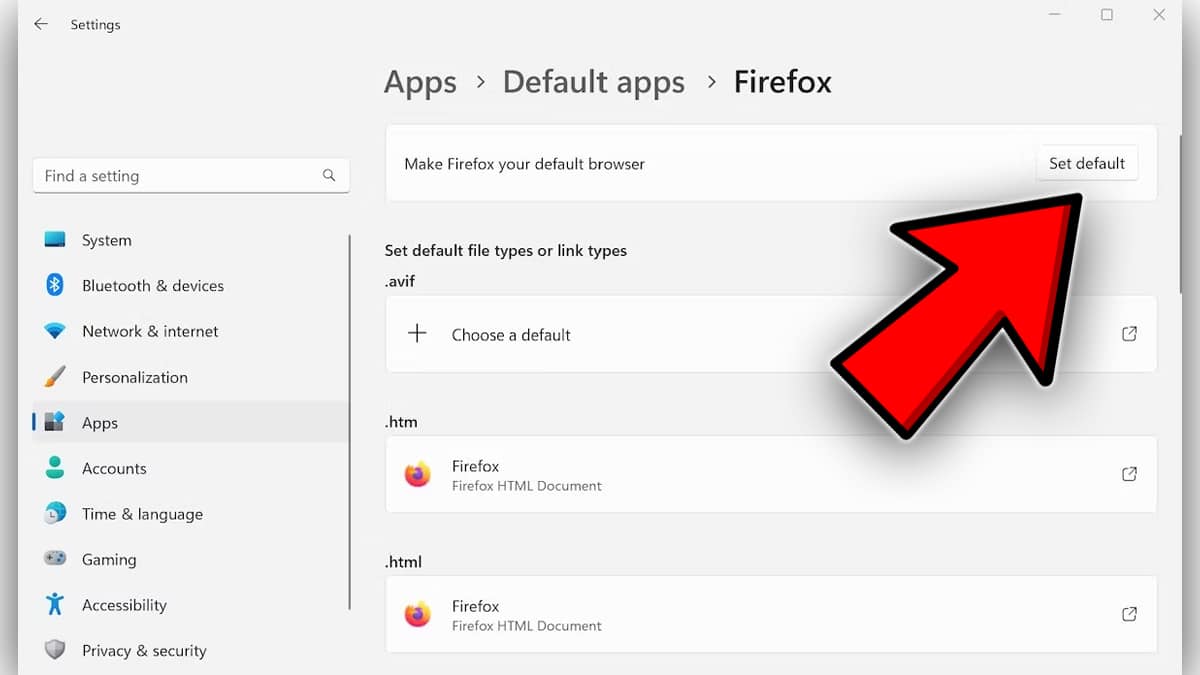
ÉTAPE 1 : Ouvrez l’application Paramètres sur votre PC Windows 11.
ÉTAPE 2 : Allez dans Applications > Applications par défaut.
ÉTAPE 3 : Dans la barre de recherche, tapez le nom du navigateur que vous souhaitez utiliser (par ex. Chrome, Firefox, Opera, Brave, Vivaldi).
ÉTAPE 4 : Ouvrez la page du navigateur dans Applications par défaut. Vous verrez soit un bouton Définir par défaut en haut, soit une liste de types de fichiers et de protocoles.
ÉTAPE 5 : Si le bouton Définir par défaut est visible, cliquez dessus. Sinon, cliquez sur chaque type de fichier et protocole (par ex. .htm, .html, HTTP, HTTPS) et choisissez votre navigateur.
Résultat : le navigateur sélectionné devient le navigateur par défaut pour les liens web et les fichiers HTML.
Note : cette méthode fonctionne pour la grande majorité des installations Windows 11.
Méthode alternative : via les paramètres du navigateur
La plupart des navigateurs proposent une option interne pour devenir le navigateur par défaut. Ouvrez les paramètres du navigateur et recherchez une option nommée Définir par défaut, Faire par défaut ou similar. Exemple : Brave affiche souvent un bouton “Make Default” ou “Définir par défaut” dans sa page principale de paramètres.
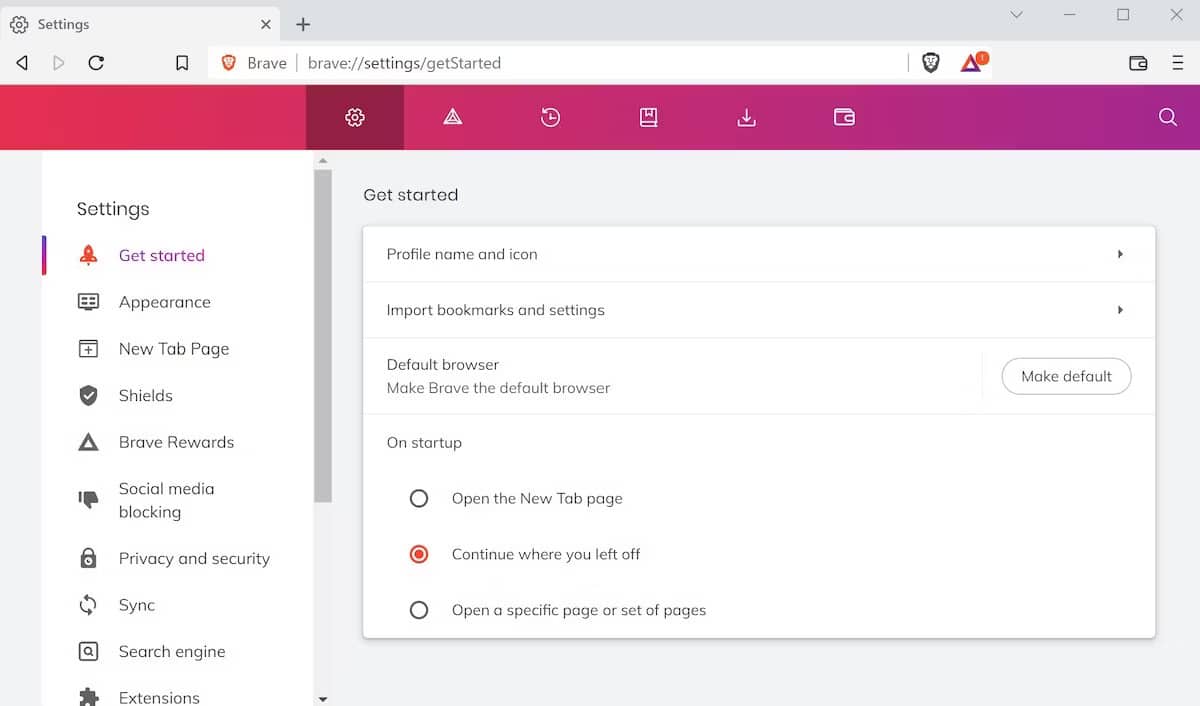
Procédure :
- Ouvrez le navigateur souhaité.
- Accédez aux Paramètres > Général (ou Apparence) et repérez Définir par défaut.
- Cliquez et confirmez dans la fenêtre Paramètres Windows si nécessaire.
Avantage : rapide et intuitif pour les utilisateurs non techniques.
Dépannage courant
Si vous ne parvenez pas à définir un navigateur par défaut, essayez les étapes suivantes dans l’ordre :
- Vérifier que le navigateur est bien installé et à jour.
- Redémarrer Windows après l’installation du navigateur.
- Ouvrir Paramètres > Applications > Applications par défaut et vérifier la présence du bouton Définir par défaut.
- Si aucun bouton unique n’apparaît, définissez le navigateur pour chaque type de fichier et protocole : .htm, .html, .shtml, .xhtml, .webp, HTTP et HTTPS.
- Exécuter l’application Paramètres en tant qu’administrateur si vous êtes en environnement d’entreprise et rencontrez des restrictions.
- Si une stratégie de groupe ou un profil géré (MDM) bloque la modification, contactez votre administrateur IT.
- Mettre à jour Windows 11 via Windows Update si le comportement est anormal.
Contre-exemple : si votre entreprise impose un navigateur spécifique via des politiques, les étapes ci-dessus peuvent ne pas fonctionner.
Checklist par rôle
Utilisateur final :
- Vérifier l’installation du navigateur
- Suivre Étapes 1–5
- Tester en ouvrant un lien externe (email, document)
Administrateur IT :
- Confirmer les politiques de groupe (GPO) ou les paramètres MDM
- Documenter la procédure pour les utilisateurs
- Autoriser les modifications via OMA-URI ou GPO si souhaité
Power user :
- Installer une version portable pour test
- Utiliser outils de ligne de commande si nécessaire
Bonnes pratiques et confidentialité
- Après avoir changé de navigateur, revoyez les paramètres de confidentialité : suivi, envoi de données, et mots de passe synchronisés.
- Activez les mises à jour automatiques pour le navigateur choisi.
- Sauvegardez/faites exportez vos favoris avant tout changement majeur.
Important : changer le navigateur par défaut n’efface pas vos données dans Microsoft Edge ni dans l’ancien navigateur ; cela modifie uniquement quel logiciel s’ouvre pour les liens et fichiers web.
Critères d’acceptation
- Les liens HTTP/HTTPS ouverts depuis une application s’ouvrent dans le navigateur choisi.
- Les fichiers .htm et .html s’ouvrent par défaut avec le navigateur sélectionné.
- Les paramètres restent après redémarrage de la machine.
Mini-méthodologie rapide (SOP)
- Installer/mettre à jour le navigateur.
- Paramètres > Applications > Applications par défaut.
- Rechercher et choisir le navigateur.
- Cliquer Définir par défaut ou assigner par type de fichier.
- Tester avec un lien externe.
Modèle décisionnel (simple)
flowchart TD
A[Souhaitez-vous changer le navigateur ?] -->|Oui| B{Le bouton Définir par défaut apparaît ?}
B -->|Oui| C[Cliquer Définir par défaut]
B -->|Non| D[Attribuer par protocole et type de fichier]
C --> E[Testez l'ouverture de liens]
D --> E
E --> F[Succès]
F --> G[Revoir paramètres de confidentialité]Résumé
Ce guide explique comment remplacer Microsoft Edge par votre navigateur préféré sur Windows 11 via Paramètres ou le menu du navigateur. En cas de problème, vérifiez les types de fichiers et protocoles, les restrictions d’entreprise et mettez à jour Windows. Après le changement, vérifiez les paramètres de confidentialité et la synchronisation.
Nous espérons que ce guide simple et structuré vous a aidé à changer le navigateur par défaut sous Windows 11. Si vous avez encore des questions, indiquez le modèle de votre PC et la version de Windows installée pour un dépannage plus ciblé.
Matériaux similaires
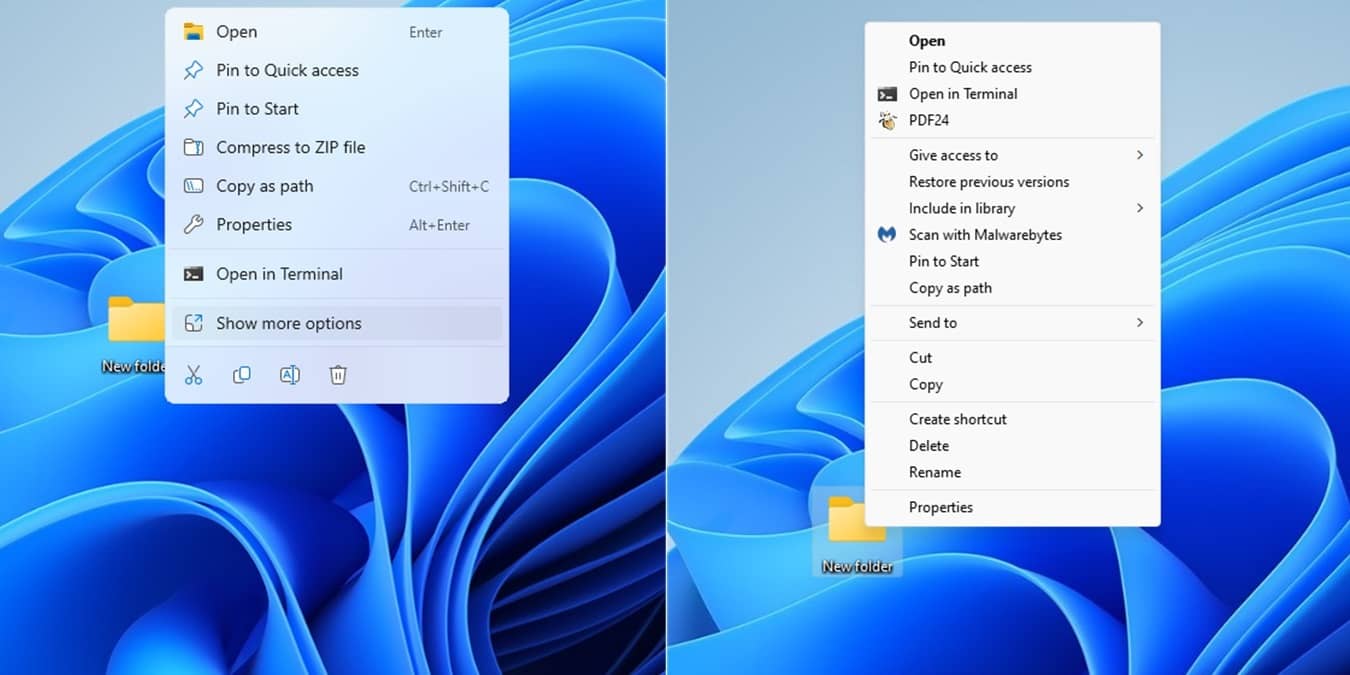
Restaurer le menu contextuel classique de Windows 11
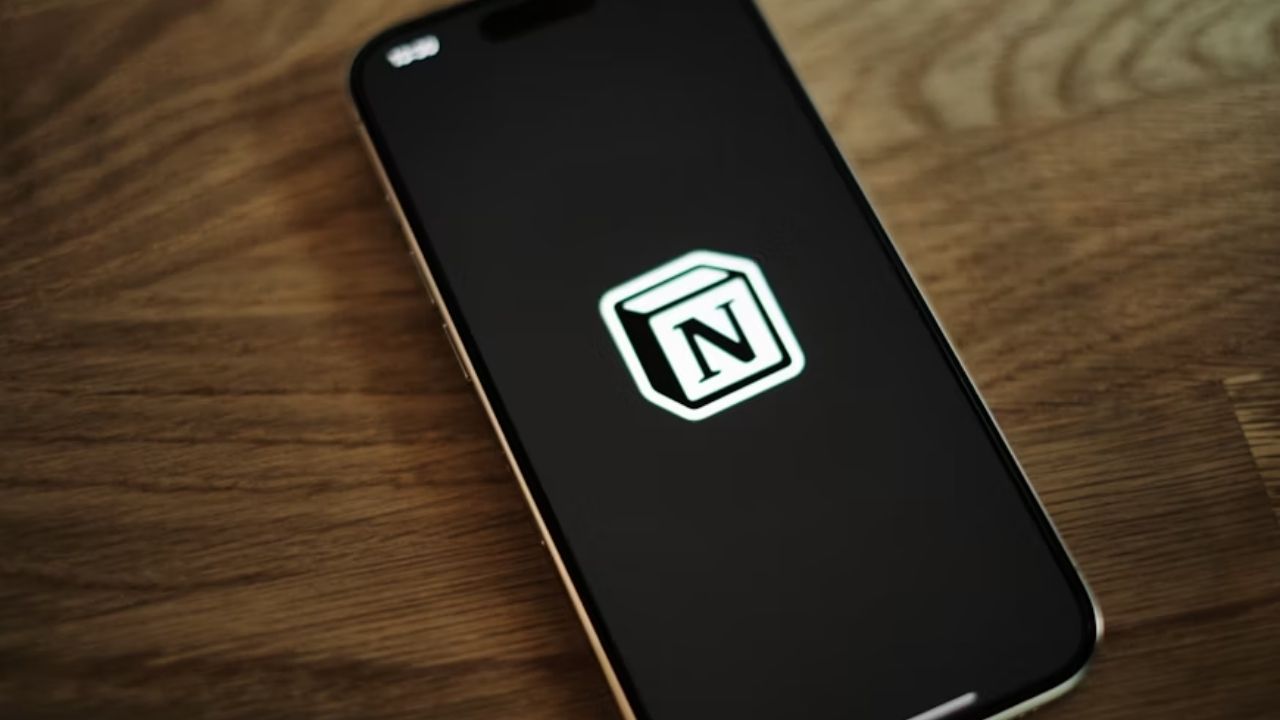
Notion hors ligne : guide complet

Supprimer publicités écran verrouillage Windows 10
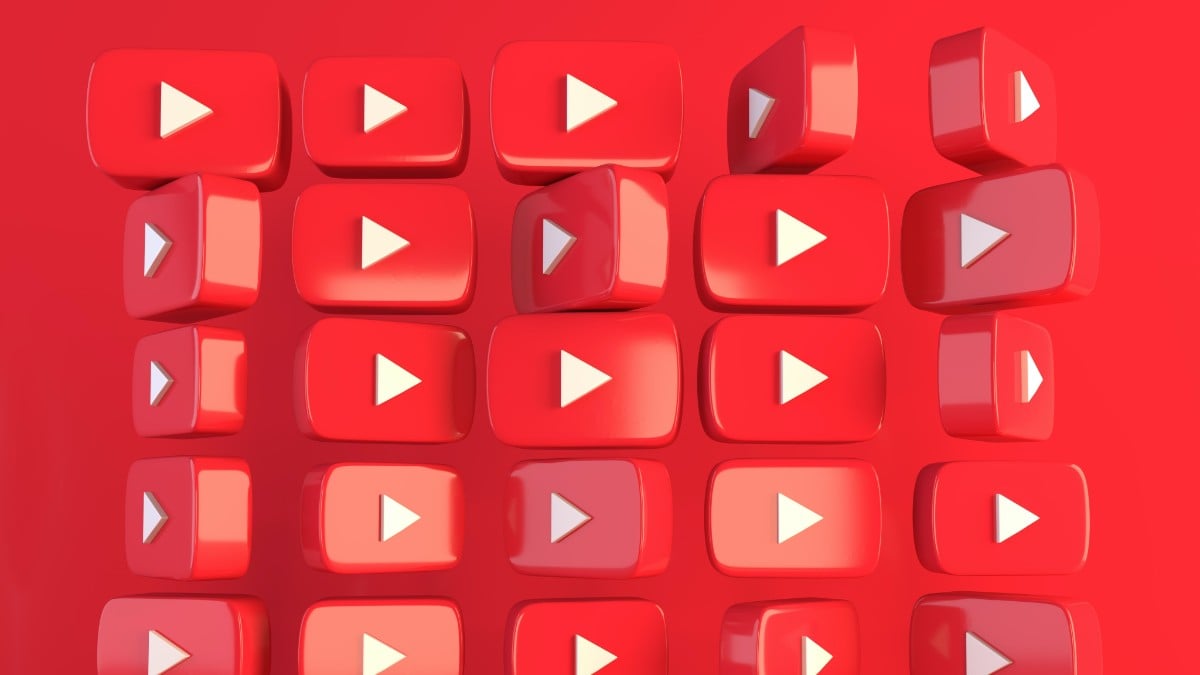
Gérer l’historique YouTube : voir, supprimer, automatiser
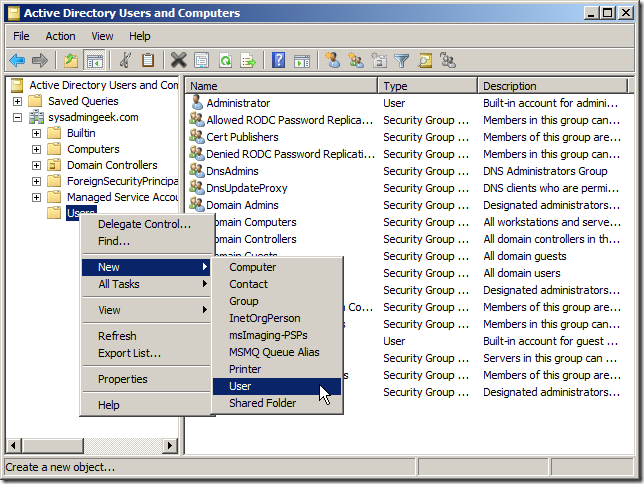
Créer un utilisateur Active Directory — Guide rapide
